Win11显示HDR怎么开启|Win11电脑怎么打开HDR
来源:PE吧 作者:Bill 发布于:2022-02-15 16:52:02 浏览:1371
电脑显示器支持HDR的话,还需要在系统中将HDR功能开启,这篇文章是PE吧给大家带来的Win11显示HDR开启方法。

1、点击Win11系统底部任务栏上的开始图标;
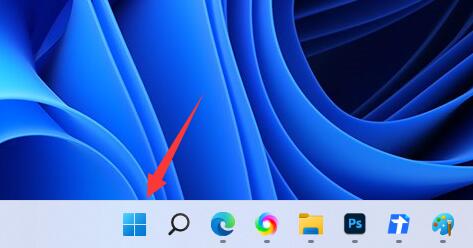
2、找到并点击打开设置;
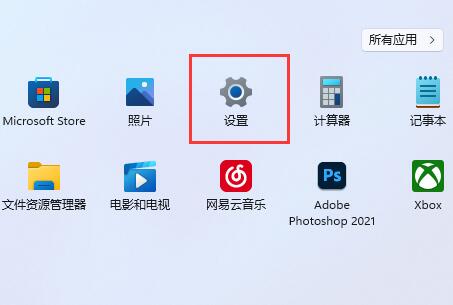
3、系统设置下,点击右侧的显示,进入显示(监视器、亮度、夜间模式、显示配置文件)设置;
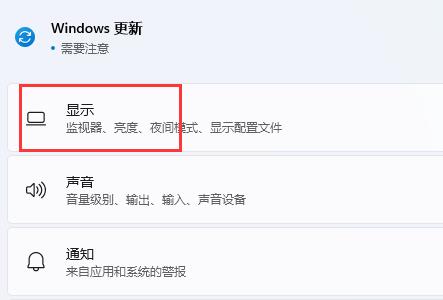
4、当前路径为:系统 > 显示,点击列表下的HDR选项进入;
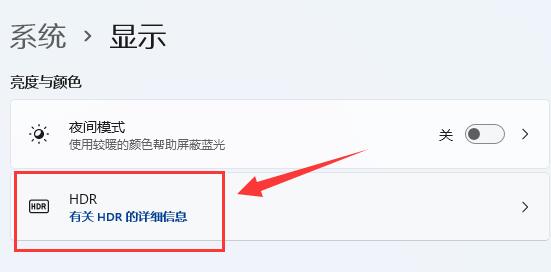
5、最后,滑动滑块,将播放流式传输 HDR 视频打开就可以了,开启后,我们就能获得更加舒适的画面体验;
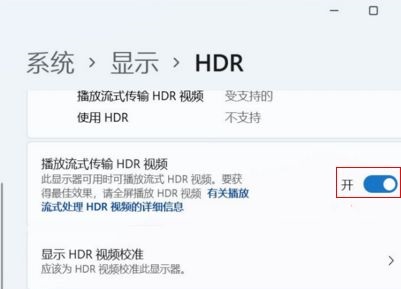
以上就是Win11显示HDR怎么开启|Win11电脑怎么打开HDR文章,如果大家也遇到了这样的问题,可以按照这篇文章的方法教程进行操作。要想了解更多Windows资讯,请继续关注PE吧。



